Å redigere MIDI-velocity er en sentral ferdighet innen musikkproduksjon som lar deg optimalisere dynamikken og uttrykket i MIDI-komposisjonene dine. I denne opplæringen vil jeg vise deg hvordan du effektivt kan tilpasse anslagsstyrken til MIDI-opptakene dine i Logic Pro X. Bruk denne teknikken for å gi mer liv til lydene dine og begeistre lytterne.
Viktigste lærepunkter
- Anslagsstyrken (Velocity) påvirker lydstyrken og uttrykket i MIDI-notene dine.
- Dynamikk vises visuelt i Logic Pro X ved hjelp av farger, noe som gjør det enkelt å skille mellom stille og høye noter.
- Med velocity-verktøyet kan du tilpasse anslagsstyrken både individuelt og for flere noter samtidig.
Trinn-for-trinn-instruksjoner
For å endre anslagsstyrken på MIDI-notene dine, følg disse trinnene:
1. Åpne MIDI-regionen og vis Piano-Roll
Først må du åpne MIDI-regionen du ønsker å redigere. Klikk på ønsket MIDI-spor i prosjektet ditt. Når du er der, åpner du Piano-Roll. Bruk den tilsvarende opsjonen i menyen eller trykk på tastekombinasjonen for å raskt få tilgang til Piano-Roll.
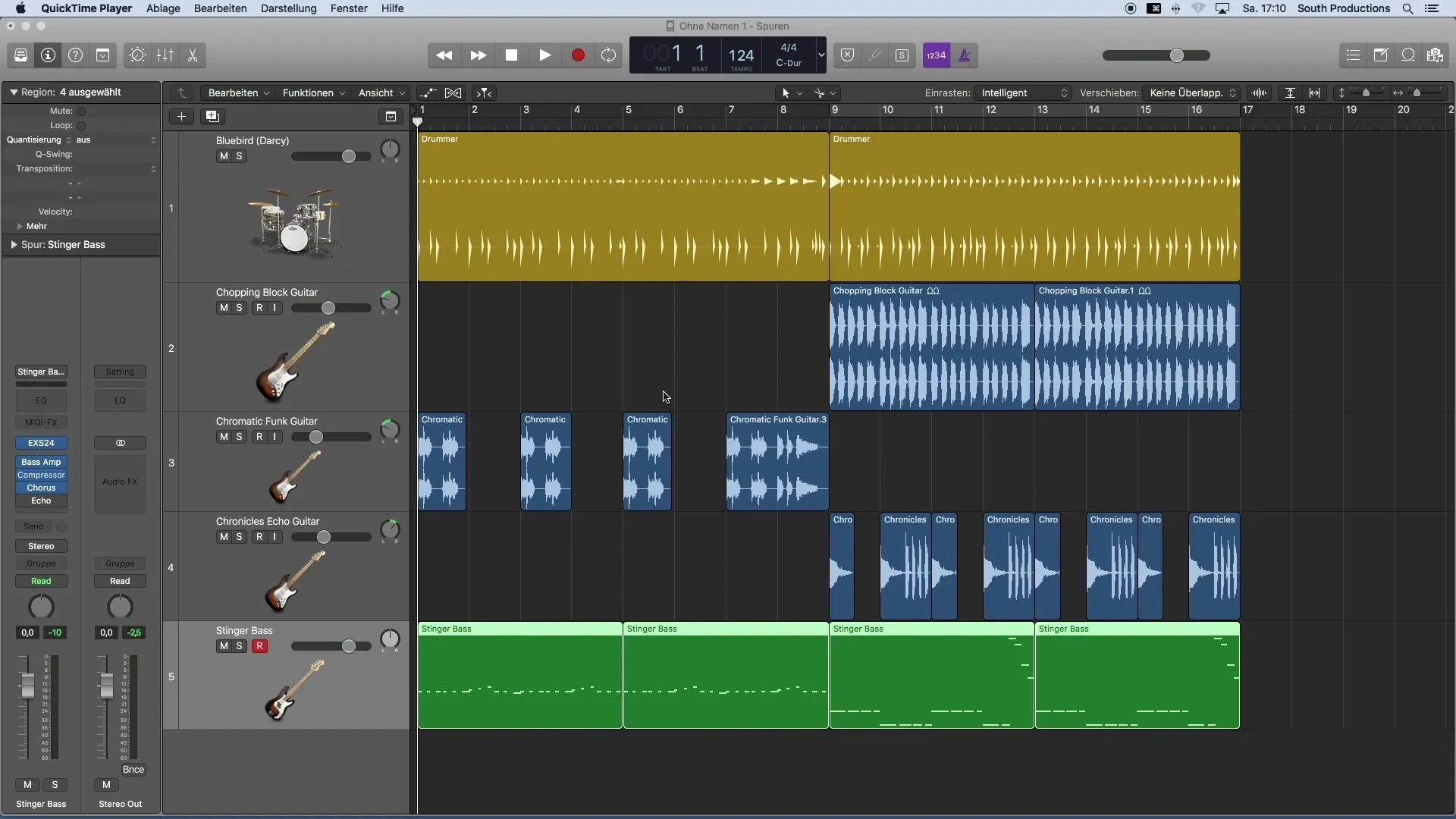
2. Analyser dynamikken i MIDI-notene
I Piano-Roll kan du direkte lese av dynamikken i MIDI-notene dine. Fargene på notene er nyttige her: blå notater viser stille toner, mens røde notater står for høyere anslag. Gule og grønne notater representerer mellomverdier. Denne visuelle fremstillingen hjelper deg med å forstå dynamikken med et enkelt blikk.
3. Velg Velocity-verktøyet
For å endre anslagsstyrken på en tone, trenger du velocity-verktøyet. Du finner det i verktøykassen din, eller du kan gjøre det tilgjengelig som et sekundært verktøy. Hold derfor «Command»-tasten nede og klikk på verktøyet for å vise det.
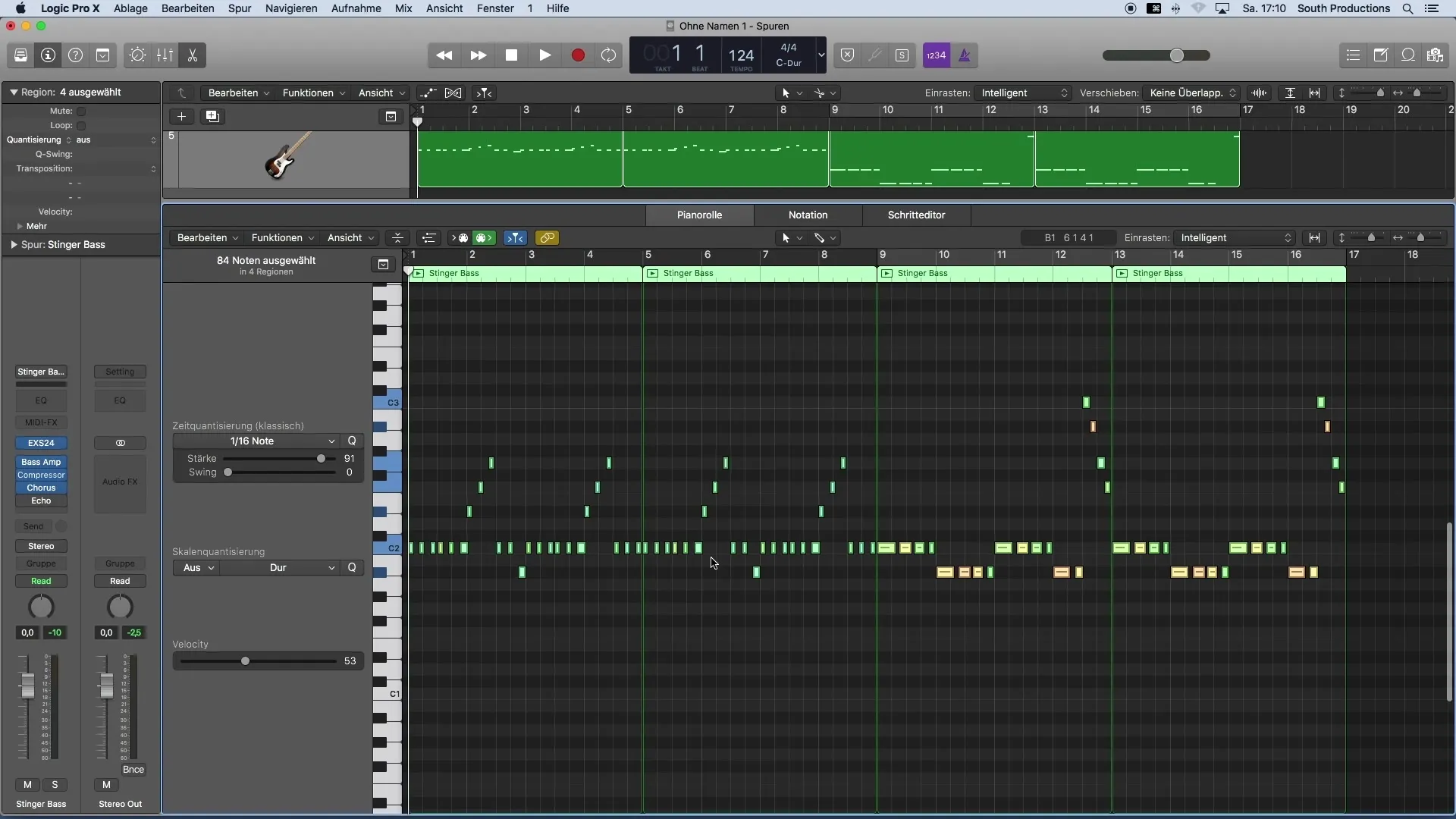
4. Tilpass velocity på en spesifikk tone
Når du har valgt velocity-verktøyet, klikk på MIDI-noten du ønsker å endre anslagsstyrken på. Du kan øke eller redusere velocity til opptil 127. Med denne tilpasningen kan du kontrollere den tekniske dynamikken innenfor sporinnspillingen din.
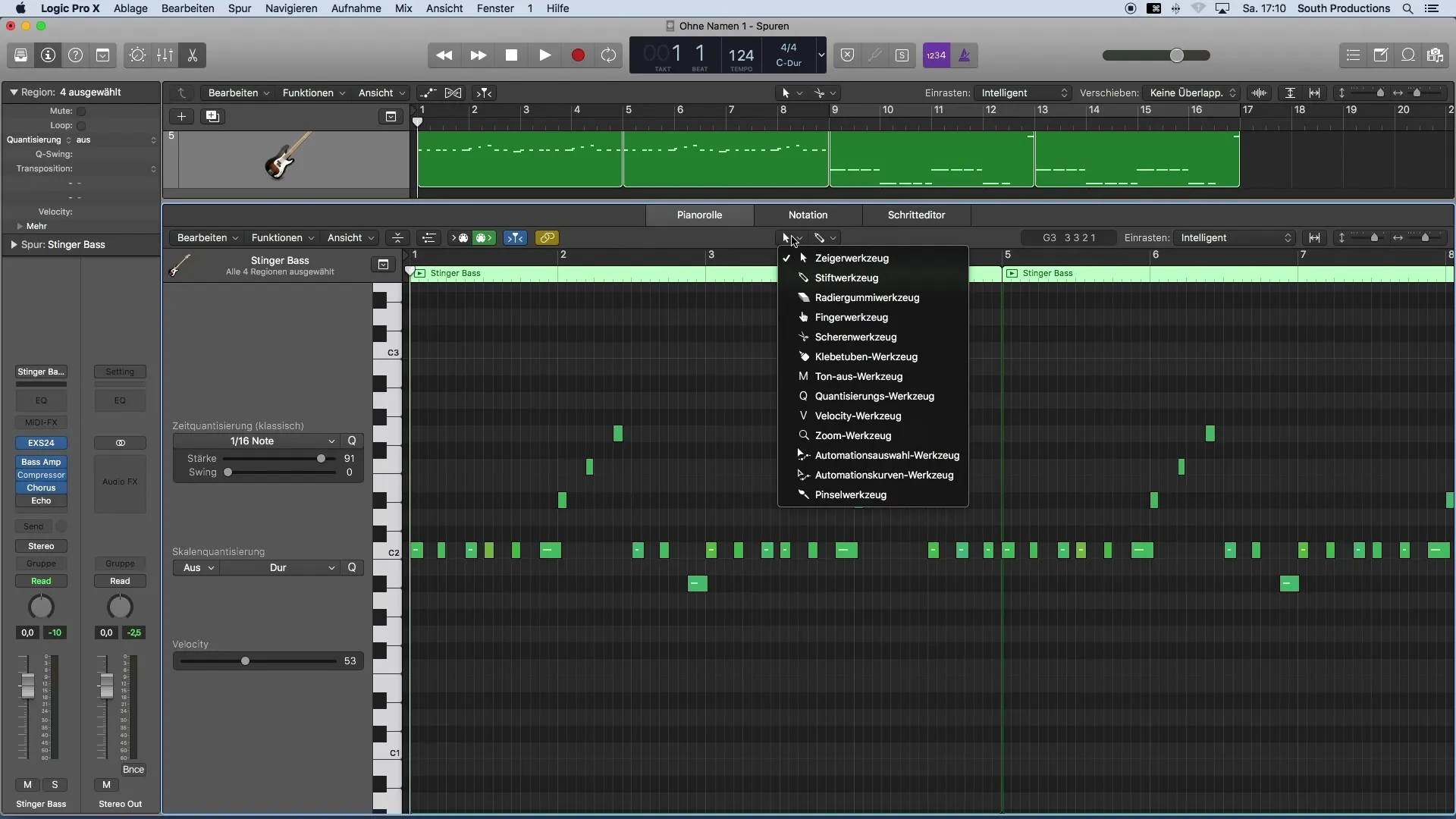
5. Tilpasning av flere noter
Hvis du vil tilpasse velocityen til alle noter med en bestemt velocity samtidig, marker de relevante notene ved å trykke «Shift» og klikk på de ønskede notene. Du kan også justere velocityen til en gruppe noter jevnt ved å enkelt endre lydstyrken på en av disse notene med velocity-verktøyet.
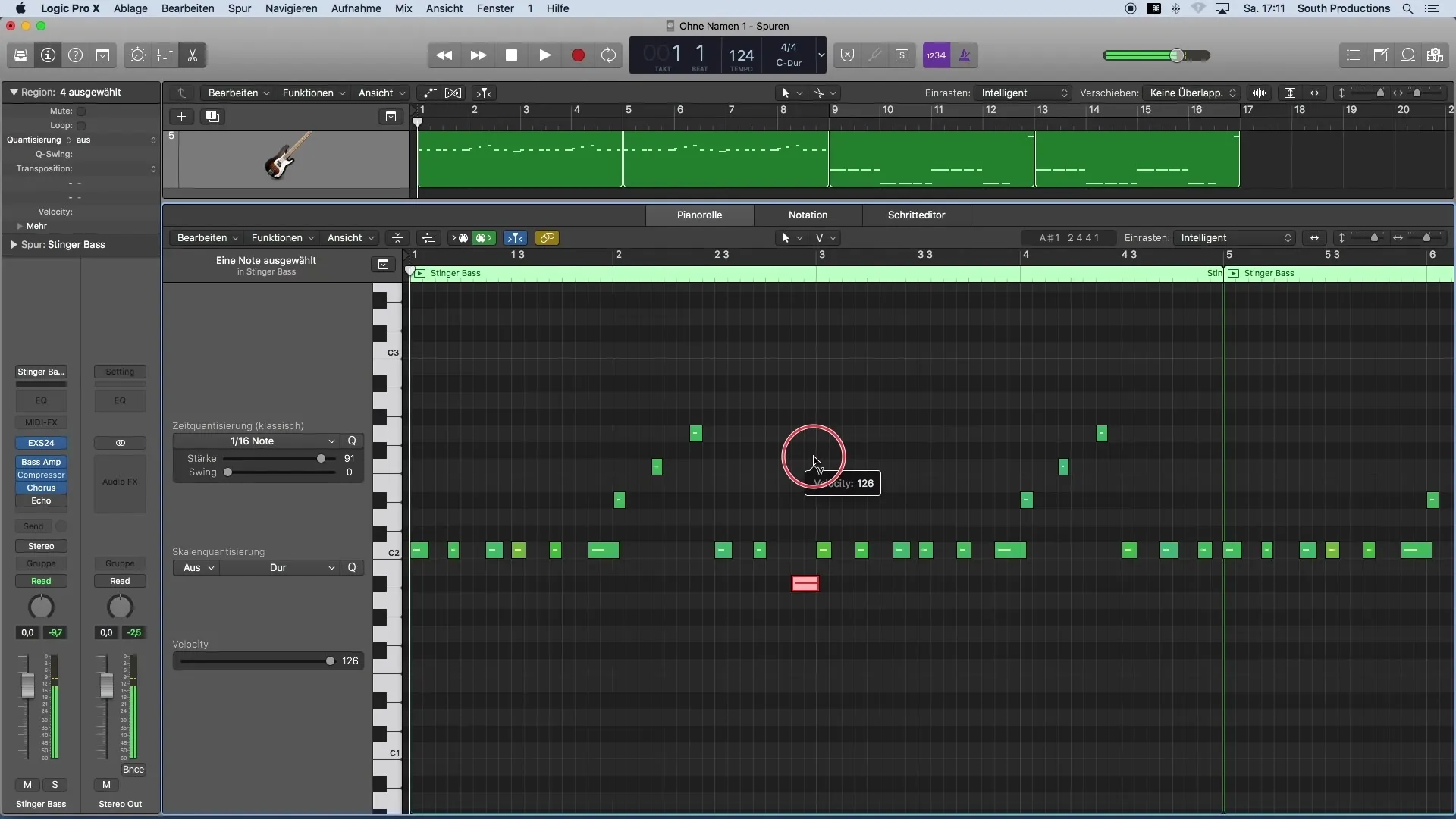
6. Finjustering av velocity
Når du justerer velocityen, kan du arbeide presist. Hvis du for eksempel ønsker å senke anslagsstyrken til alle noter med en velocity på 102 litt, marker dem og juster lydstyrken for å oppnå et harmonisk lydbilde. Med denne teknikken vil hele dynamikken i arrangementet ditt fortsatt være sammenhengende.
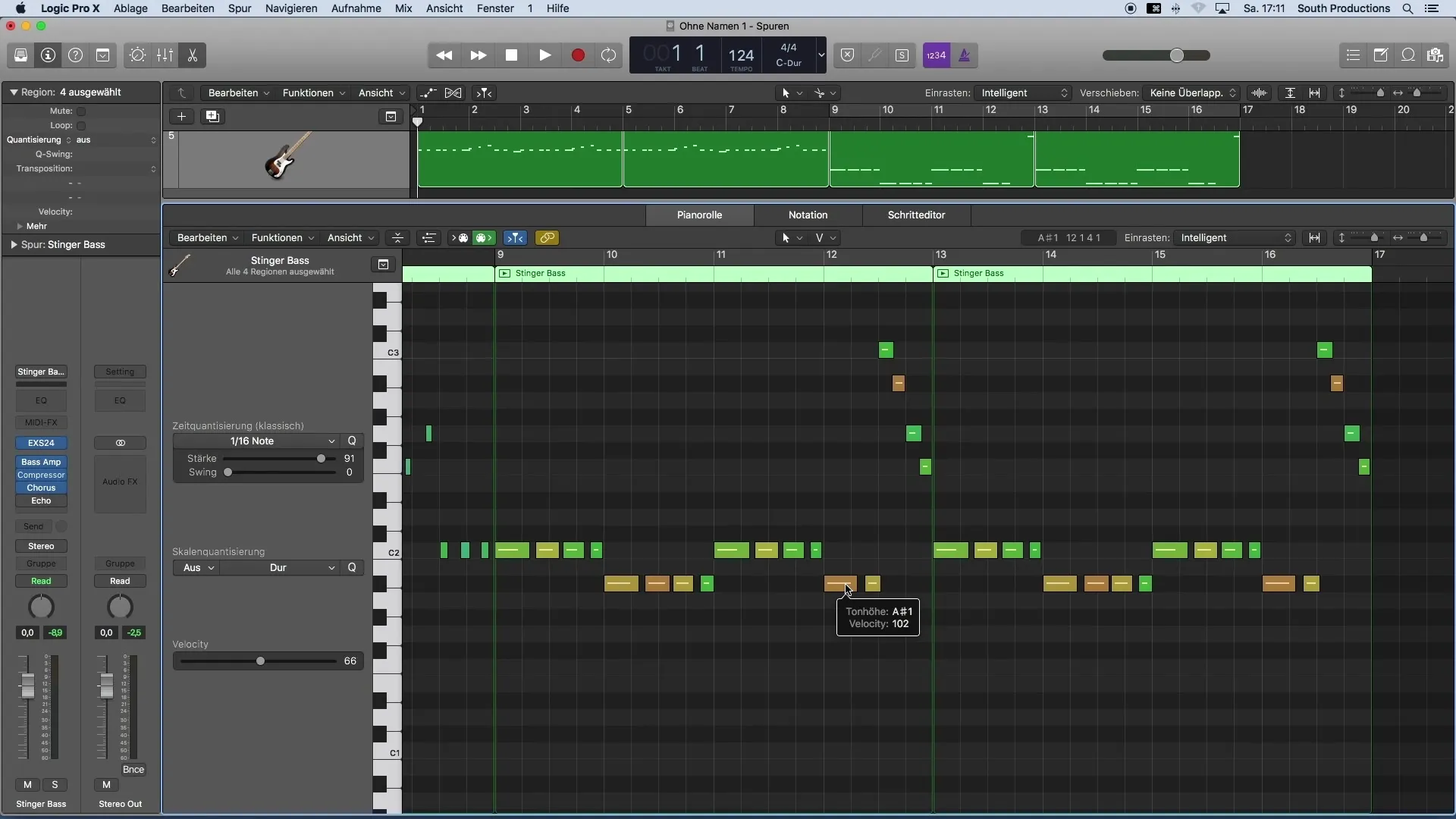
7. Gjennomgå og finjuster
Når du har gjort alle tilpasningene, spill gjennom MIDI-regionen på nytt for å forsikre deg om at endringene høres ut som ønsket. Lytt nøye og finjuster ytterligere om nødvendig. Denne gjennomgangen sikrer at stykket ditt forblir levende og engasjerende.
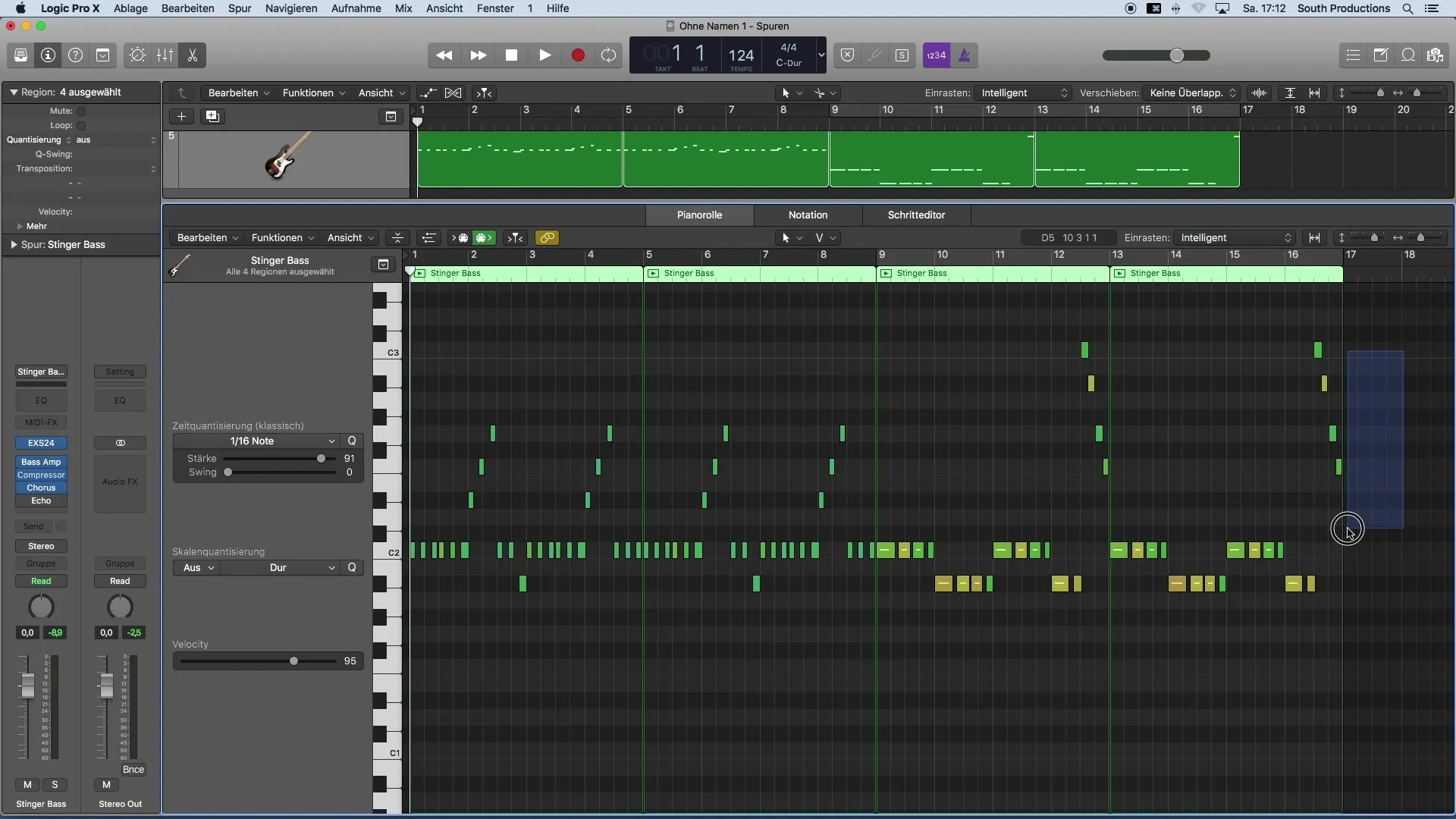
Oppsummering
Å justere MIDI-velocity i Logic Pro X er avgjørende for dynamikken og uttrykket i musikken din. Ved å bruke fargene i Piano-Roll og håndtere deg med velocity-verktøyet, kan du individualisere eller simultant optimalisere anslagsstyrken til notene dine. Lek med dynamikken og finn den perfekte balansen for å gi liv til de musikalske ideene dine.
Ofte stilte spørsmål
Hvordan kan jeg justere hastigheten til en enkelt MIDI-note?Du velger noten, bruker hastighetsverktøyet og justerer anslagsstyrken.
Hva betyr fargeleggingen i piano-rullen?Blå noter er stille, røde noter er høye, gul og grønn ligger et sted mellom.
Kan jeg endre hastigheten til flere noter samtidig?Ja, hold inne "Shift" mens du velger notene og juster deretter hastigheten til en note for å endre de andre samtidig.


